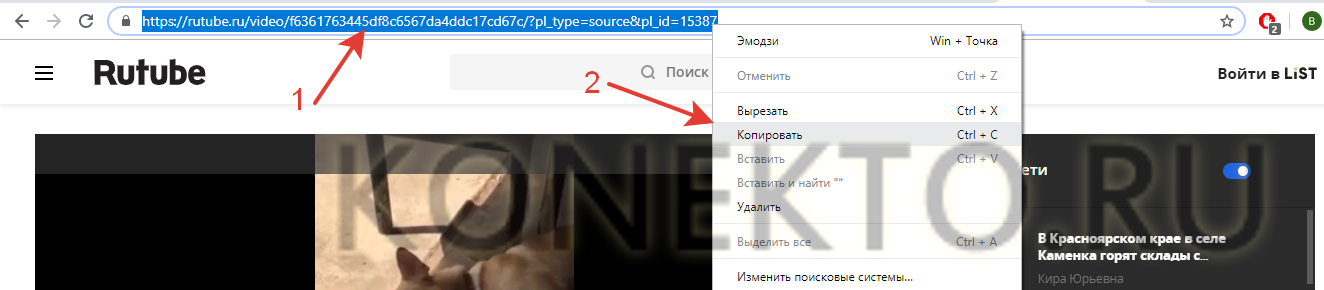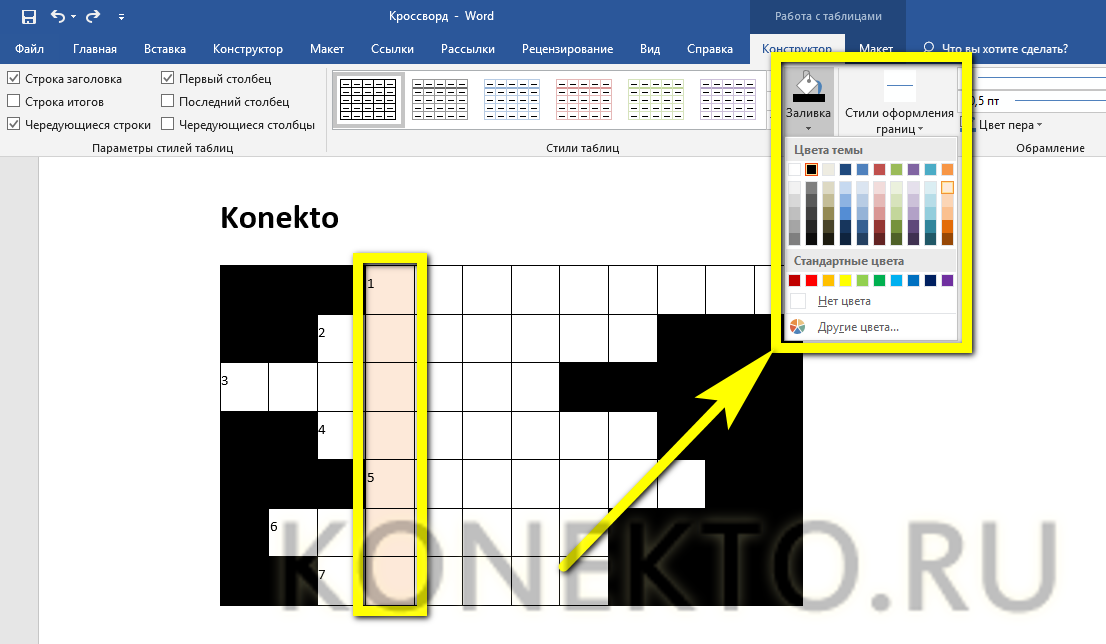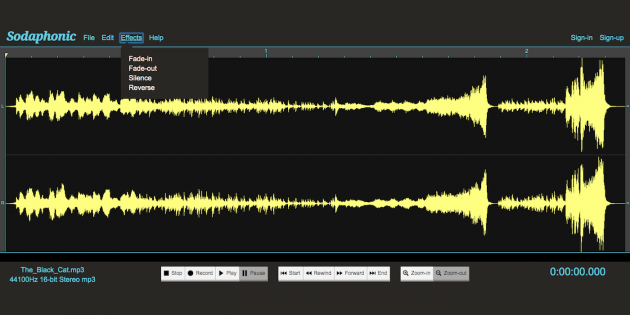Онлайн-сервисы для конвертирования файлов xlsx в xls
Содержание:
Расширения Excel
Расширение файла находится в конце файла, что помогает определить тип файла в операционной системе. В Microsoft Windows расширение файла — это период, за которым часто следуют один, два, три или четыре символа.
Например, имя файла «XYZ.doc» имеет расширение «.doc», которое является расширением файла, связанным с файлом документа.
Расширения файлов Excel могут быть разных типов. Здесь мы рассмотрим наиболее распространенный тип файла:
XLS — расширение файла Excel
Это расширение является наиболее распространенным типом по умолчанию в электронной таблице, созданной офисом Microsoft. До Excel 2007 расширение файла было XLS. Это расширение относится к файлу, который содержит все типы информации, включая данные, форматы, графику и т. Д. Операционная система распознает тип файла с помощью расширения и управляет этим файлом с помощью приложения Excel.
XLS является типом файла по умолчанию для Excel версии 2.0 до Excel 2003.
XLSX — расширение файла Excel
Это расширение используется файлами электронных таблиц, созданными в Excel версии 2007 года. Для файла Excel текущее расширение файла по умолчанию — XLSX.
XSLX — это формат файла на основе XML. При использовании этой технологии файл с форматом XSLX имеет меньший вес или размер, и по сравнению с форматом файла XLS это приводит непосредственно к экономии места. Это требует меньше времени для загрузки или загрузки документов Excel.
Единственным недостатком этого расширения XSLX является то, что эта версия несовместима для запуска файлов до Excel 2007.
Этот тип файла расширения генерируется электронной таблицей с Excel версии 2007 года, включая макросы Excel.
С помощью расширения легко понять, что файл содержит макрос. Из-за соображений безопасности и защиты файла с помощью компьютерных вирусов, вредоносных макросов, заражения компьютеров и т. Д. Эта версия появляется.
Это расширение файла очень надежно с точки зрения макросов и по соображениям безопасности.
XLSB — расширение файла Excel
Если файлы Excel содержат большой объем данных или информации, этот тип расширения полностью поддерживается в процессе сжатия, сохранения, открытия и т. Д.
Файл Excel, который содержит большой объем данных, занимает много времени при открытии и обработке этого файла. Иногда при вскрытии его вешают и часты аварии.
Как изменить формат файла Excel или расширение?
Для изменения расширения файла выполните следующие действия:
- Откройте книгу, для которой вы хотите изменить формат.
- Перейдите на вкладку ФАЙЛ .
Откроется окно левой панели. На этой панели доступно много вариантов. Смотрите скриншот ниже.
Нажмите на опцию Сохранить как, как показано ниже.
Откроется диалоговое окно, как показано ниже.
Теперь вам нужно выбрать, куда вы хотите сохранить файл в системе. Смотрите скриншот ниже.
Я выбрал рабочий стол для сохранения этого файла в качестве места назначения.
В поле «Имя файла» укажите имя файла для книги.
- В поле « Сохранить как тип» нам нужно выбрать формат файла.
- Нажмите Save as type filed, откроется список формата, как показано на скриншоте ниже.
Выберите формат файла и нажмите кнопку « Сохранить» для сохранения файла.
Это сохранит файл с расширением.
Как узнать тип сохраняемого файла?
Для этого выполните следующие шаги:
- Выберите файл, для которого вы хотите знать формат файла.
- Щелкните правой кнопкой мыши по этому файлу.
- Откроется раскрывающийся список параметров.
- Нажмите на опцию Свойства из списка. Смотрите скриншот ниже.
- Откроется окно свойств.
- Под опцией Тип файла вы можете увидеть тип файла или расширение файла. Смотрите скриншот ниже.
Что нужно помнить о форматах файлов Excel
- Все форматы файлов не поддерживают все функции Excel, такие как формулы и т. Д., Поэтому будет отображаться окно с предупреждением.
- Затем вы можете изменить формат файла снова.
Рекомендуемые статьи
Это было руководство по расширениям Excel. Здесь мы обсуждаем, как изменить формат файла Excel или расширение вместе с его практическими примерами. Вы также можете просмотреть наши другие предлагаемые статьи —
- Шпаргалка по формулам Excel
- Как рассчитать формулу Excel CAGR
- Упрощенные шаги для сортировки столбцов в Excel
- Научитесь создавать таблицы данных в Excel
Программы для чтения XLS и XLSX файлов
Чем открыть XLSX, если на ПК вообще отсутствует Excel? Можно воспользоваться сторонними приложениями, которые работают с электронными таблицами.
Open Office
XLSX файлы можно открыть в бесплатном аналоге Excel — Open Office. Хотя этот формат не является основным для программы, с ее помощью можно просматривать и редактировать книги. Чтобы просмотреть файл, следует запустить приложение и в главном окне программы выбрать «Электронная таблица».
Далее в окне Проводника указать путь к файлу и нажать кнопку «Открыть» в нижней части окна.
Вот как выглядит открытая электронная таблица.
LibreOffice
После запуска LibreOffice следует перейти к пункту «Открыть файл»или нажать сочетание клавиш Ctrl+O.
Появится окно Проводника. Здесь следует указать директорию, где расположен файл XLSX. Выделить документ и нажать кнопку «Открыть» в нижней части окна. Книга будет запущена в приложении Calc.
Universal Viewer
Русскоязычное приложение Universal Viewer работает в ОС Windows. В верхней части окна программы расположено меню, а под ним — часто используемые команды с файлами.
Приложение Universal Viewer Pro работает, как с электронными таблицами и с текстовыми форматами: от PDF до CBR и т. д. В программе можно просматривать и конвертировать графические изображения в другие форматы.
Чтобы открыть файл XLSX, необходимо нажать на кнопку в виде папки, расположенной первой в строке меню.
Появится окно Проводника. Здесь следует указать директорию, где расположен файл XLSX. Выделить документ и нажать кнопку «Открыть» в нижней части окна. Книга будет запущена в приложении.
Corel WordPerfect Office
Последняя версия приложения Corel WordPerfect Office поддерживает импорт и экспорт текстовых документов, таблиц и презентаций. Среди прочих полезных функций следует выделить новый почтовый клиент, обновленный интерфейс, онлайновые службы, поддержку национальных символов, возможность удаления скрытых метаданных.
Чтобы открыть файл XLSX, необходимо перейти в меню Файл — Открыть. Появится окно Проводника. Здесь следует указать директорию, где расположен файл XLSX. Выделить документ и нажать кнопку «Открыть» в нижней части окна. Книга будет запущена в приложении.
OxygenOffice Professional
Одной из модификаций ранее рассмотренной программы Open Office является приложение OxygenOffice Professional. Оно включает в себя большое количество шрифтов, шаблонов картинок. Пользователи могут работать в текстовом редакторе и с электронными таблицами на ПК с любой ОС.
Чтобы открыть файл XLSX, необходимо перейти в меню Файл — Открыть. Появится окно Проводника. Здесь следует указать директорию, где расположен файл XLSX. Выделить документ и нажать кнопку «Открыть» в нижней части окна. Книга будет запущена в приложении.